Adobe Spark (en línea)

La primera solución para hacer videos en línea con fotos y música es Adobe Spark. ¿Nunca has oído hablar de él? Es una herramienta online que funciona mediante registro gratuito y que, gracias a su interfaz sencilla y mínima, también es muy fácil de utilizar.
¿Cómo utilizar? Para empezar, vaya a su página principal, haga clic en el botón Empezar de inmediato, elija cómo acceder (p. ej. Continuar con Google, Continuar con Facebook, Continuar con Apple, etc.) y siga las instrucciones que ve en la pantalla para completar el procedimiento de registro.
Una vez que haya iniciado sesión, asigne el proyecto que está iniciando título, usando el campo de texto apropiado, haga clic en el botón adelante y elija si comenzar desde un modelo oppure se empezar desde el principio. Después de ver el breve tutorial informativo que le muestra cómo funciona Adobe Spark, haga clic en el botón OK, de tal forma que lo cierre y pase a la realización real de su proyecto.
Como les dije, la interfaz de usuario de Adobe Spark es bastante simple y "limpia". Para agregar nuevas diapositivas al proyecto, por ejemplo, haga clic en deslice con el botón (+) en el centro. Para duplicar, eliminar diapositivas o realizar otras operaciones, en su lugar, haga clic en el botón (...) que se coloca en cada diapositiva al pasar el mouse y luego seleccione la opción de su interés (por ejemplo. Duplicar, elimina, Etc).
Para agregar una foto a una diapositiva, después de seleccionar la que le interesa (abajo), haga clic en el botón (+) ubicado en el centro de la diapositiva (arriba) y seleccione el texto Foto en el menú que se abrió. Todo lo que tiene que hacer es seleccionar cómo cargar el contenido: Sube la foto, para cargarlo desde su computadora; Encuentra fotos gratis, para encontrarlo en la base de datos de Adobe; etc. Para agregar música, haga clic en la redacción en su lugar Música ubicado en la parte superior derecha e inserte una pista de música de la base de datos de Adobe o de su PC usando la función Agregar mi musica.
Cuando haya terminado su trabajo, haga clic en el botón Avance colocado en la parte superior de la página y, si está satisfecho con el resultado obtenido, Participación o scarica el proyecto haciendo clic en uno de los botones correspondientes.
Magisto (en línea)
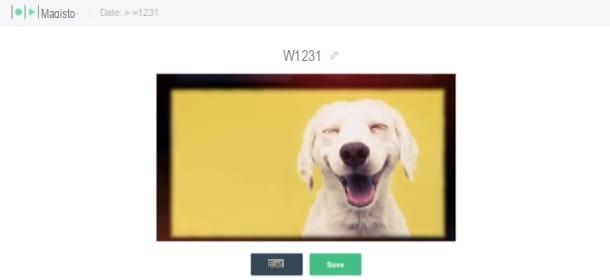
Otro servicio en línea para hacer películas con fotos y música es Magisto. Este servicio, también disponible como aplicación en dispositivos Android e iOS / iPadOS, es de pago (a partir de $ 4,99 / mes), pero puede crear una cuenta con una versión de prueba gratuita para poder probar todas sus funciones.
El primer paso para aprovecharlo es llegar al sitio web oficial y registrar una cuenta para la versión de evaluación, a través del botón ¡Empieza Ahora!. Luego regístrese con su dirección de correo electrónico, su cuenta de Google (Continúa con Google) o con su cuenta de Facebook (Continuar con Facebook). Luego indique el uso que pretende hacer del servicio (Seguridad, Empresa o Agencia), haga clic en el botón Elegir plan y luego haga clic en el botón Iniciar la prueba ubicado en uno de los pisos disponibles, indica un método de pago válido a través del formulario correspondiente (si desactiva la renovación automática antes de que expire la prueba, por lo que antes de los 7 días, no se le cobrará nada) y luego haga clic en el botón Pague ahora .
Para comenzar a crear su película, haga clic en el botón Empiece a crear, presente en el cuadro de confirmación de la activación de la prueba y, en la nueva página abierta, haga clic en el botón Agregar fotos o archivos e inserte las fotos con las que realizar el video: haga clic en el botón Subir para cargarlos desde su computadora y / o cargarlos desde Google Fotos (Google Fotos) o de la base de datos del servicio (Las acciones). Una vez que hayas subido las fotos de tu interés (deben ser al menos 5), impórtalas al proyecto haciendo clic en el botón Añadir (abajo a la derecha).
Ahora es el momento de crear el video con Magisto. Haga clic en el botón Siguiente página ubicado en la parte superior derecha, seleccione uno de los estilos entre los propuestos, haga clic nuevamente en el botón Siguiente página (arriba a la derecha) y luego agregue el música de su interés, seleccionando las canciones en el servicio osubir de tu música.
En conclusión, haga clic en el botón Vista previa, dale un nombre al video, haz clic en el botón Ahorra, espere a que se procese el video y, si está satisfecho con el resultado, haga clic en el botón nuevamente Ahorra (de lo contrario, haga clic en el botón Editar y realice las correcciones necesarias) y luego seleccione una de las opciones para guardar o compartir entre las disponibles.
Si desea desactivar la renovación automática de la suscripción, vaya a esta página, inicie sesión (si es necesario) en su cuenta, ingrese al últimos 4 dígitos de la tarjeta de crédito utilizada para el pago, haga clic en el botón No soy un robot y, después de pasar el control de seguridad, haga clic en el botón Cancelar mi suscripción.
Kizoa (en línea)
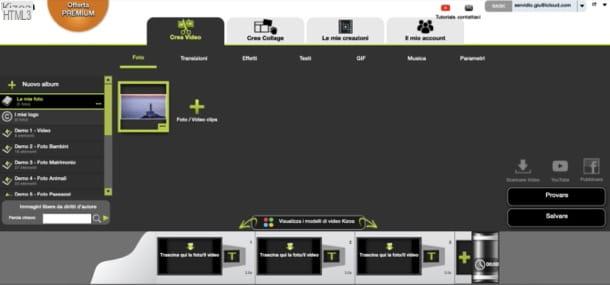
Kizoa es otra herramienta en línea para hacer presentaciones de video. Al igual que con todos los servicios de los que te he hablado hasta ahora, Kizoa también requiere que te registres para obtener una cuenta gratuita. Sin embargo, señalo que la versión gratuita te permite hacer películas de no más de 1 minuto de duración a 720p. Para romper estos y otros límites, debe comprar una de las licencias disponibles, a partir de 29,90 €.
Para usarlo, vaya a la página principal de Kizoa, haga clic en el botón Regístrate (en la parte superior derecha, complete los campos de texto obligatorios, insertando el suyo email y un la contraseña de tu imaginación. Luego marque la casilla a continuación para aceptar los términos de servicio y haga clic en el botón ¡Registrate gratis!. Recuerde, entonces, validar la cuenta haciendo clic en el enlace que se envió a la dirección de correo electrónico utilizada para el registro.
A continuación, se le dirigirá inmediatamente al editor de vídeo y al panel de composición. Tan pronto como ingrese, puede optar por personalizar un modelo existente entre los puestos a disposición por Kizoa (Modelos Kizoa) o decide crear libremente tu proyecto, comenzando desde cero (Creación libre). Si tuvieras que elegir el último modo, también tendrás que seleccionar la relación de aspecto del video y si está en paisaje, plaza o ritratto.
Seleccionar un proyecto a partir de un modelo preexistente, por otro lado, te permitirá realizar un video en modo guiado, el cual te mostrará paso a paso todos los procedimientos a seguir para realizar tu video. De hecho, puedes seleccionar desde el principio una pista de música de la base de datos o de tu ordenador e importar todas las fotos para incluirlas en tu proyecto. El video se creará automáticamente y eventualmente podrá descargarlo o compartirlo en sus redes sociales.
En el modo Creación libreen su lugar, tendrá que agregar manualmente todas las fotos a la línea de tiempo, configurando los diversos efectos, transiciones y animaciones para su proyecto. También podrá agregar letras y música. Todas estas características están presentes en las pestañas que encontrará en la barra de herramientas en la parte superior.
Luego podrá ver una vista previa de su proyecto haciendo clic en el botón en la parte inferior derecha Intentar. Si está satisfecho, puede hacer clic en el botón guardar o puedes compartirlo directamente en las redes sociales.
Cómo crear videos con fotos y música en línea











